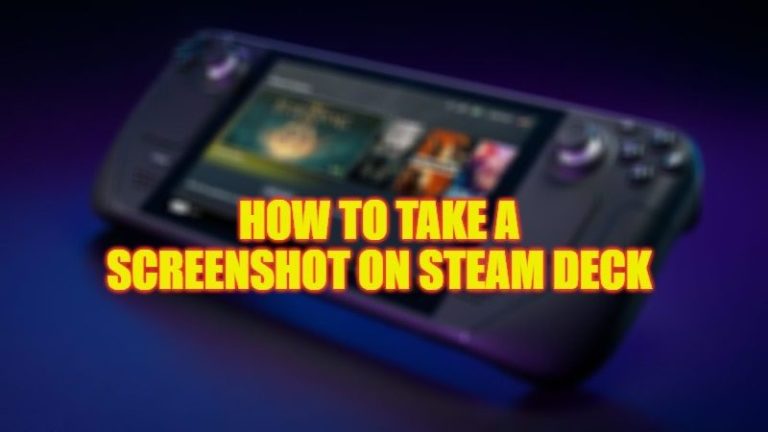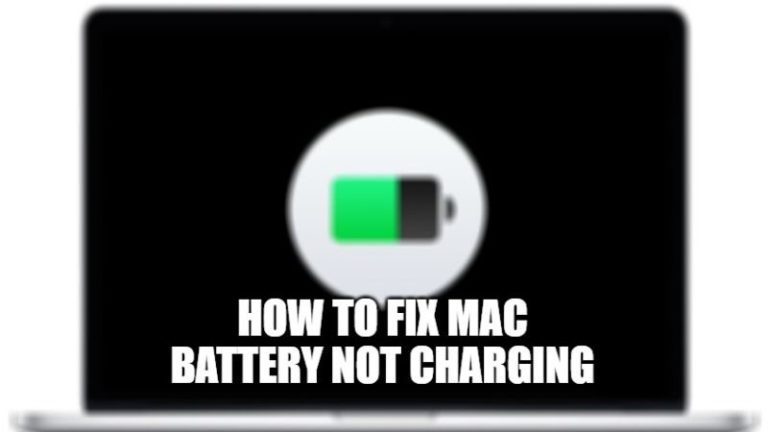Как видеть, управлять и анализировать экранное время на Android?
Экранное время — это количество времени, в течение которого экран вашего устройства включен и активен, независимо от того, используете ли вы приложения, просматриваете веб-страницы, смотрите видео или совершаете звонки. Эта функция может помочь вам понять свои цифровые привычки и лучше управлять использованием устройства. Существуют разные способы просмотра экранного времени на Android в зависимости от модели вашего устройства и версии операционной системы. Итак, если вас беспокоит время, проводимое за экраном, вы можете видеть и управлять им на своем телефоне Android с помощью этого руководства.
Как посмотреть экранное время на Android?
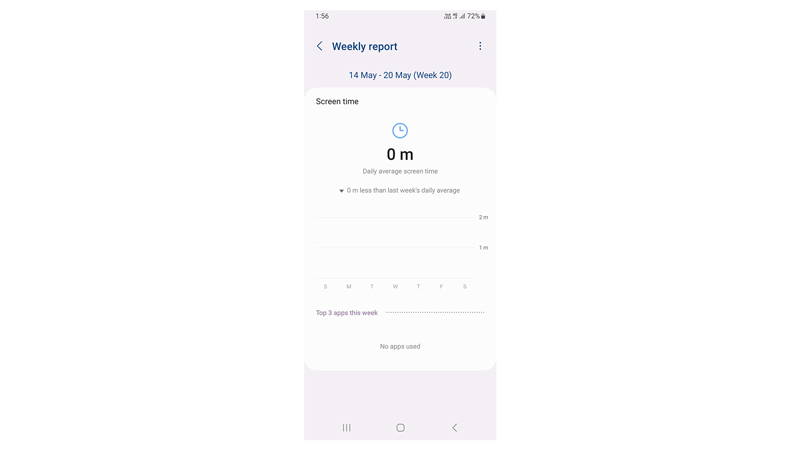
Если вы хотите знать, сколько времени вы проводите со своим мобильным телефоном, лучше всего измерять время, проведенное за экраном. К счастью, есть несколько инструментов, таких как «Цифровое благополучие», которые могут помочь вам измерять и управлять временем, проводимым за экраном, как указано ниже:
1. Цифровое благополучие

Цифровое благополучие — это функция, которую Google представила в Android 9 Pie и более поздних версиях. Он разработан, чтобы помочь вам сбалансировать использование технологий и улучшить свое самочувствие. Он показывает, сколько времени вы проводите на своем устройстве и в различных приложениях, а также сколько уведомлений вы получаете и как часто вы разблокируете свое устройство. Кроме того, вы можете установить таймеры приложений, режим фокусировки, режим сна и родительский контроль, чтобы ограничить время, проводимое за экраном, и не отвлекаться. Следовательно, чтобы использовать цифровое благополучие, выполните следующие действия:
- Сначала откройте приложение «Настройки» на своем устройстве, затем нажмите вкладку «Цифровое благополучие и родительский контроль».
- Вы увидите панель инструментов, которая показывает время вашего экрана на сегодня и на прошлой неделе, а также разбивку использования вашего приложения, уведомлений и разблокировок.
- Нажмите на любое приложение, чтобы увидеть более подробную информацию, например, сколько времени вы тратите на него в час или в день, и как оно соотносится со средним использованием.
- Затем коснитесь значка с тремя точками в правом верхнем углу экрана и выберите «Управление данными», чтобы увидеть дополнительные параметры, такие как удаление или экспорт данных.
2. Уход за устройством или настройки батареи

Некоторые Android-устройства имеют встроенные настройки, позволяющие вам видеть свое экранное время без использования дополнительных приложений. Эти настройки могут различаться в зависимости от производителя и модели вашего устройства, но обычно они показывают вам основную информацию, например, как долго ваш экран был включен с момента последней зарядки или сброса. Чтобы использовать встроенные настройки для просмотра экранного времени, выполните следующие действия:
- Откройте приложение «Настройки» на своем устройстве.
- Нажмите «Аккумулятор» или «Уход за устройством».
- Затем нажмите «Использование батареи» или «Экранное время».
- Вы увидите график, показывающий, сколько времени ваш экран был включен с момента последней зарядки или сброса.
- Нажмите кнопку «Дополнительно» или «Подробнее», чтобы просмотреть дополнительную информацию, например, какие приложения используют больше всего заряда батареи или времени использования экрана.
Вот и все о том, как посмотреть экранное время на Android. Кроме того, ознакомьтесь с другими нашими руководствами, такими как «Как изменить пароль голосовой почты на Android» или «Как очистить корзину на Android».